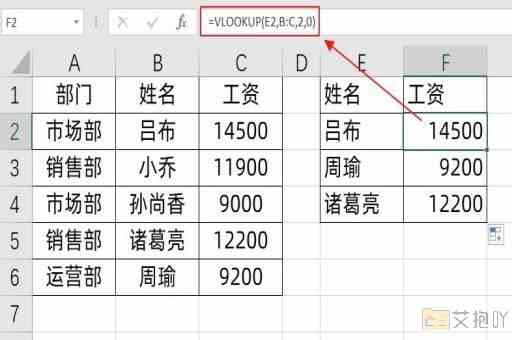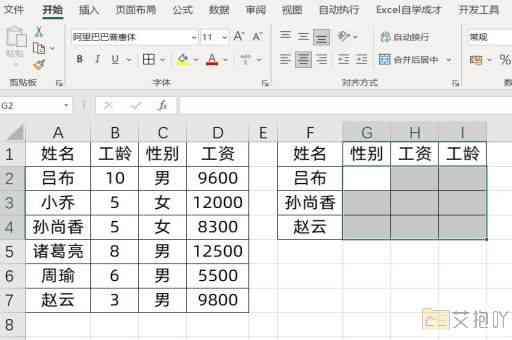excel一列筛选多个数据
excel是一款功能强大的数据处理软件,其中的筛选功能更是帮助用户快速查找和分析数据的重要工具。在日常工作中,我们可能需要在一列中筛选出多个特定的数据,这时就需要用到excel的高级筛选功能。本文将详细介绍如何使用excel进行一列筛选多个数据的操作。
我们需要明确一点,那就是excel的基础筛选功能只能筛选出一个特定的数据,如果要筛选出多个数据,就需要借助“高级筛选”功能。下面,我们将以具体的步骤来演示如何操作。
1. 打开你的excel表格,选择你想要筛选的那一列。你可以通过点击该列的字母来选中整列。
2. 在excel的菜单栏中找到并点击“数据”选项卡,在弹出的下拉菜单中选择“高级”。
3. 在弹出的“高级筛选”对话框中,你需要设置以下几个参数:
列表区域:这是你要筛选的数据范围,通常情况下,系统会自动识别并填充,如果没有正确识别,你可以手动选择。
条件区域:这是你设定筛选条件的地方。在这个区域内,你需要列出你想要筛选的数据。如果你想在一列中筛选出“苹果”和“香蕉”,你就需要在这部分写上“苹果”和“香蕉”。注意,每一行代表一个筛选条件,而且每一行的顺序必须与列表区域中的列顺序一致。

是否将筛选结果复制到其他位置:如果你不想改变原始数据,可以选择这个选项,并在下方的文本框中输入你希望筛选结果出现的位置。
仅显示唯一记录:如果你只想看到不重复的数据,可以选择这个选项。
4. 设置好以上参数后,点击“确定”按钮,excel就会根据你的设定进行筛选,并在指定的位置显示出筛选结果。
excel的高级筛选功能可以帮助我们在一列中筛选出多个特定的数据,大大提高了我们的工作效率。需要注意的是,高级筛选功能的使用需要技巧和经验,因此在实际操作过程中,我们可能需要反复尝试和调整,才能得到满意的结果。


 上一篇
上一篇